Cum să părăsiți versiunea publică iOS 13 și să reveniți la iOS 12
Măr Ios 13 I Phone Ios Erou / / March 16, 2020
Ultima actualizare la
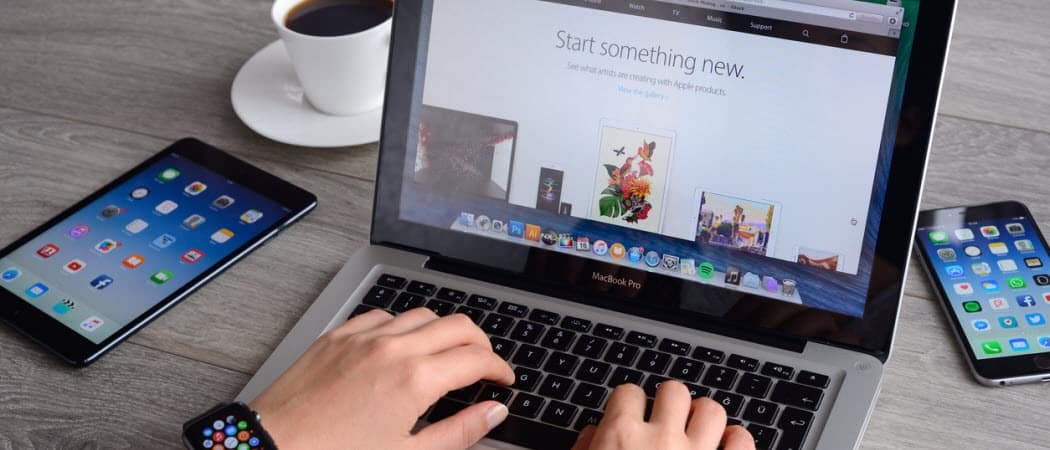
Apple a lansat iOS 13 Public Beta în această săptămână și dacă ați sărit înăuntru și acum vă dați seama că nu este pentru dvs., puteți părăsi versiunea beta și reveni la versiunea anterioară.
Instalarea unei beta publice vă permite să jucați și să testați software-ul de pre-lansare pe dispozitivele preferate. Cu toate acestea, testarea beta nu este destinată tuturor. Dacă ești a instalat recent iOS 13 beta pe iPhone sau iPad și doriți să vă readuceți dispozitivul la versiunea anterioară, puteți face acest lucru urmând acești pași.
Ieșire din iOS 13 Public Beta, Restaurare
Următoarele instrucțiuni presupun că ai făcut o copie de siguranță a datelor iPhone înainte de a fi actualizat la iOS 13, fie prin iTunes, fie prin iCloud. Dacă nu, nu, singurul mod de a vă păstra datele pe dispozitiv este să continuați să utilizați versiunea publică iOS 13, apoi ieșiți din programul software Apple Beta odată ce prima versiune publică a iOS 13 este lansată ulterior an. În caz contrar, întoarcerea la iOS 12 pe dispozitivul dvs. înseamnă că începeți de la zero.
Reinstalați cea mai recentă versiune publică a iOS
- Conectați-vă Dispozitiv iOS 13 pe computer folosind un cablu USB.
- Deschis iTunes.
- Introduceți-vă dispozitivul Mod de recuperare.
Pe un iPhone 8 sau mai recent: Apăsați, apoi eliberați imediat butonul Volum sus. Apăsați și eliberați rapid butonul Volume Down. Apoi, apăsați și țineți apăsat butonul Side până când vedeți ecranul modului de recuperare.
Pe un iPhone 7 sau iPhone 7 Plus: Apăsați și mențineți apăsat butoanele Sleep / Wake și Volume Down în același timp. Nu eliberați butoanele când vedeți sigla Apple. În schimb, țineți ambele butoane până când vedeți ecranul modului de recuperare.
Pe un iPhone 6s și versiuni anterioare sau pe iPod touch: Apăsați și mențineți apăsat butoanele Sleep / Wake și Home în același timp. Nu eliberați butoanele când vedeți sigla Apple. Mențineți ambele butoane până când vedeți ecranul modului de recuperare.
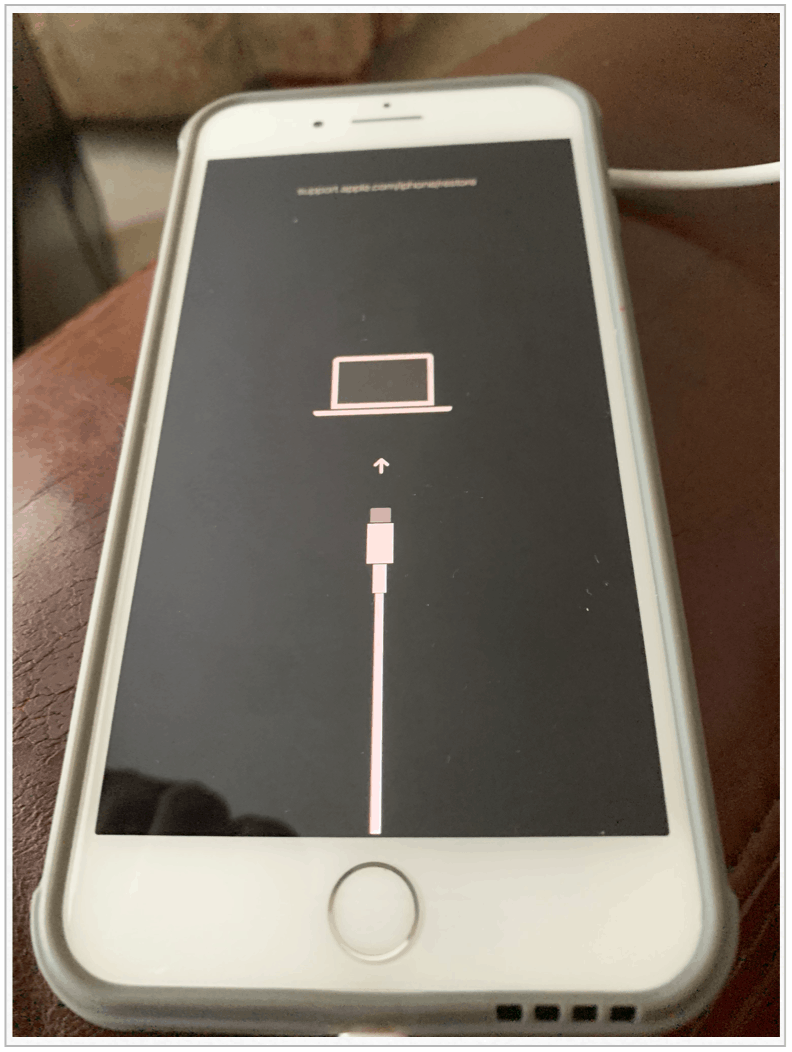
Următor →:
- În iTunes, faceți clic pe Restaurați telefonul.
- Dacă este necesară o actualizare, vi se poate cere Restaurați și actualizați in schimb.
- Clic Următor →, daca este necesar.
În acest timp, computerul dvs. va descărca cea mai recentă versiune publică a iOS de pe web. În acest timp, telefonul dvs. ar putea să lumineze înainte și înapoi; nu îl deconectați de pe computer. Acest proces ar putea dura ceva timp, în funcție de viteza conexiunii dvs. la internet.
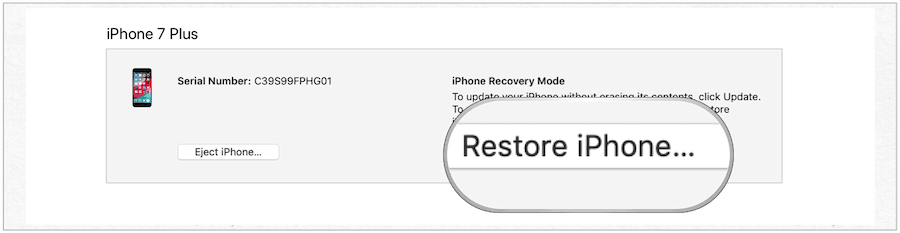
După ce telefonul repornește, urmați acești pași:
- În iTunes pe computer, activează-ți iPhone-ul.
- Clic Continua.
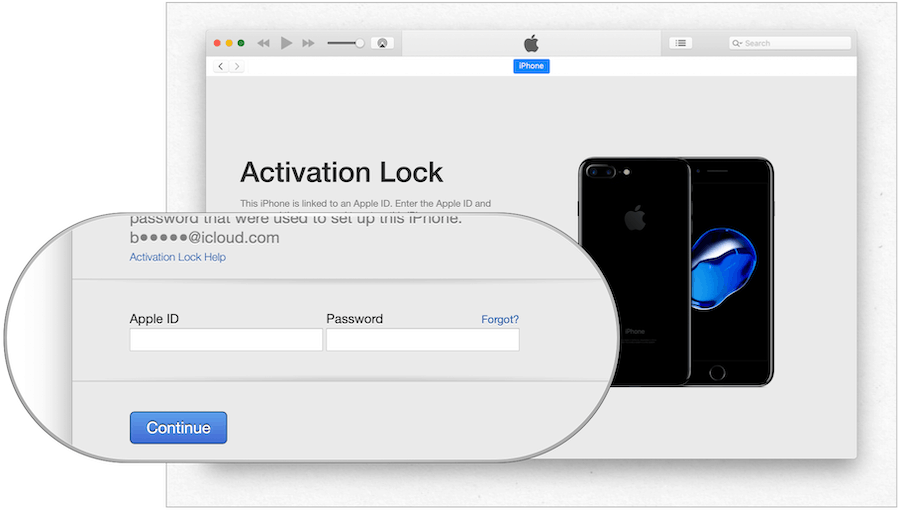
Configurarea iPhone-ului
Pe iPhone, efectuați următorii pași:
- apasă pe Buton Acasă (sau glisați).
- Alegeti limba.
- Selectați-vă țară sau regiune.
- Atingeți Configurați manual.
- Alegeți o rețea Wi-Fi.
- Atingeți Continua pe ecranul Date și confidențialitate.
- Atingeți Continuare pe Atingeți ID (sau Face ID) ecran. Urmați instrucțiunile pentru a vă crea un ID.
- Creeaza o Passcode.
- În aplicații și date, vi se va cere dacă vă restaurați datele. Opțiunile includ:
- Restaurați din iCloud Backup
- Restaurați din iTunes Backup
- Configurați ca iPhone nou
Pentru a restaura de pe iCloud:
- Atingeți Restaurați din iCloud Backup:
- Introduceți ID-ul Apple și parola.
- Autentifica contul dvs., atunci când este cazul.
- De acord la Termeni și condiții.
- Alegeți o copie de rezervă. Cel mai probabil, veți vedea ultima copie de rezervă pe care ați efectuat-o pe iOS 12, urmată de backup-ul anterior care a fost efectuat pe iOS 13. În acest caz, alegeți-o pe prima.
Pentru a restaura de pe iTunes:
- Atingeți Restaurați din iTunes Backup în timpul procesului de instalare pe dispozitiv.
- Conectați-vă iPhone la computer.
- Clic Continua pe ecranul Bun venit la iPhone.
- Selectați Incepe pe pagina Sincronizare cu iTunes.
- Clic Restaurați backup și urmați indicațiile.
Configurați ca iPhone nou:
- Atingeți Configurați ca iPhone nou în timpul procesului de instalare pe dispozitiv.
- Introduceți ID-ul Apple și parola.
- Autentifica contul dvs., atunci când este cazul.
- În Setări expres, faceți clic pe Continua.
- În ecranul Mențineți iPhone-ul la date, faceți clic pe Continua.
- Clic Continua pentru a configura Apple Pay sau alege Configurați mai târziu în portofel.
- Faceți clic pe Continuare pentru a configura Ora ecranului sau alege Configurați mai târziu în Setări.
- În ecranul App Analytics, atingeți Partajează cu dezvoltatorii de aplicații.
- În cele din urmă, atingeți Incepe.
IPhone-ul dvs. a fost acum returnat la cea mai recentă versiune publică a iOS 12. Datele dvs. au fost restaurate, cu excepția cazului în care ați decis să configurați ca telefon nou.
Ieșind din Beta publică iOS 13, dezabonează-ți dispozitivul
Dacă nu doriți să parcurgeți procesul de dezinstalare a iOS 13 beta publică, dar nu mai doriți să participați la proces, este posibil. În acest caz, iPhone-ul dvs. nu va primi o actualizare până când prima versiune publică iOS 13 nu va fi disponibilă.
- Intrați în Setări aplicație pe iPhone.
- Derulați în jos și atingeți Profil.
- Atingeți butonul iOS 13 / iPadOS 13 beta.
- Selectați Ștergeți profilul.
- Reporniți dispozitivul dvs. iPhone, daca este necesar.
IPhone-ul dvs. nu va mai primi iOS 13 actualizări beta publice.

Ieșirea programului Apple Public Beta
Dacă nu mai doriți să fiți membru al programului Apple Public Beta, puteți părăsi programul.
- conectare cu contul dumneavoastră site-ul beta.
- Accesați această pagină și defilați la partea de jos.
- Clic Lăsați programul software Apple Beta.
- În fereastra pop-up, faceți clic pe Programul de părăsire.
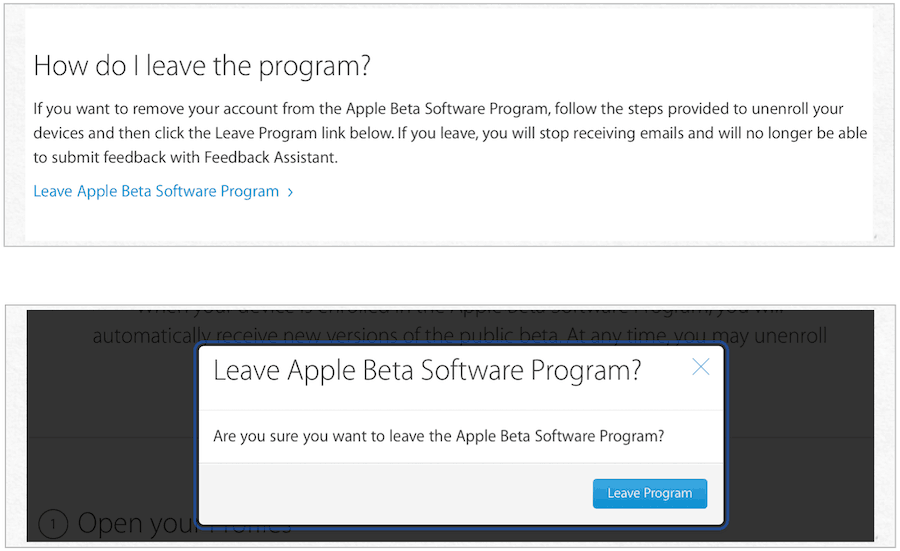
Nu mai sunteți membru al programului software Apple Beta. Poti reintra in orice moment pentru a instala versiuni beta publice de iOS, iPadOS, macOS și tvOS.
Noi versiuni oficiale ale fiecăruia dintre aceste titluri de software sunt se aștepta să ajungă în această toamnă alături de o nouă versiune de watchOS pentru Apple Watch.


